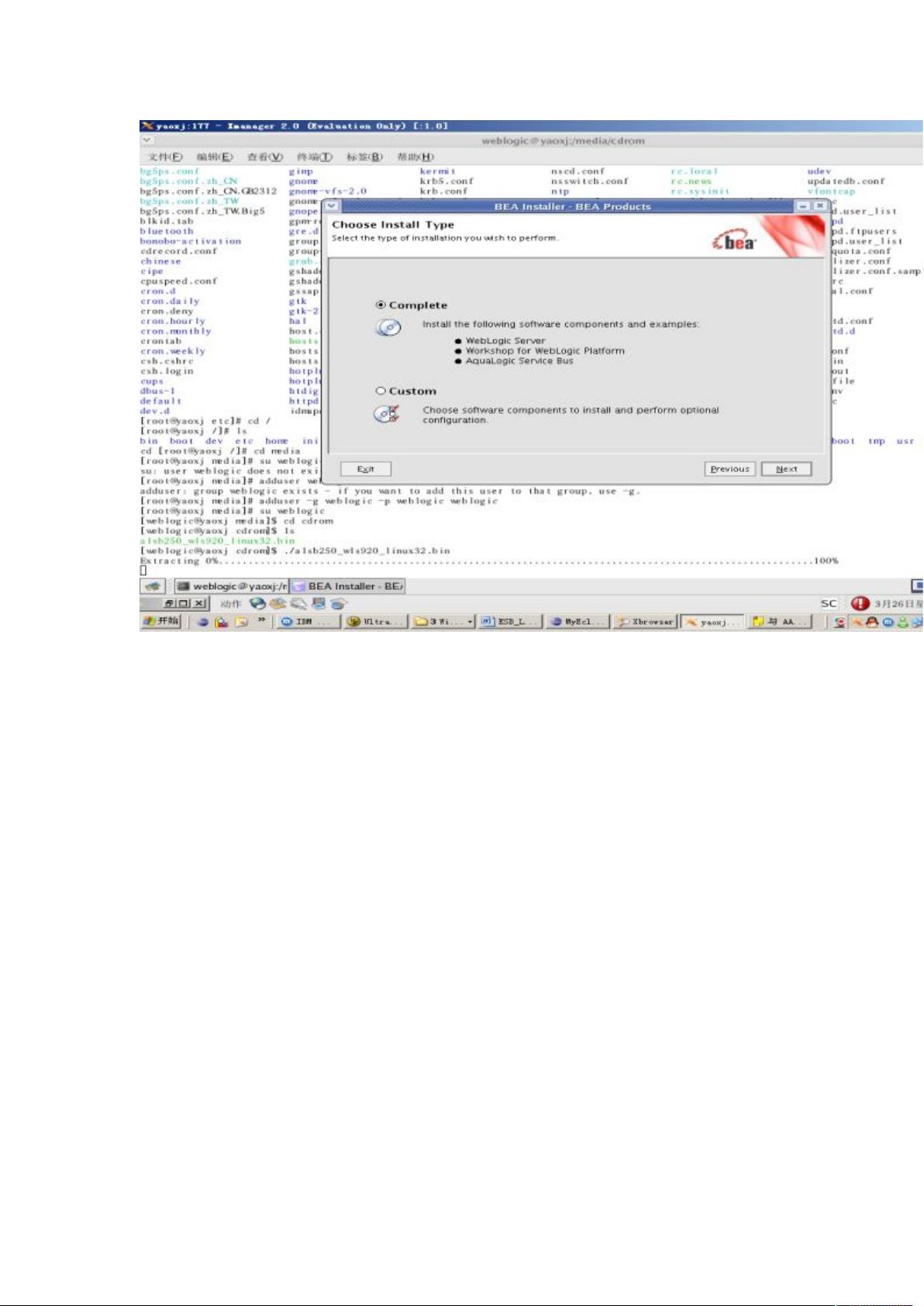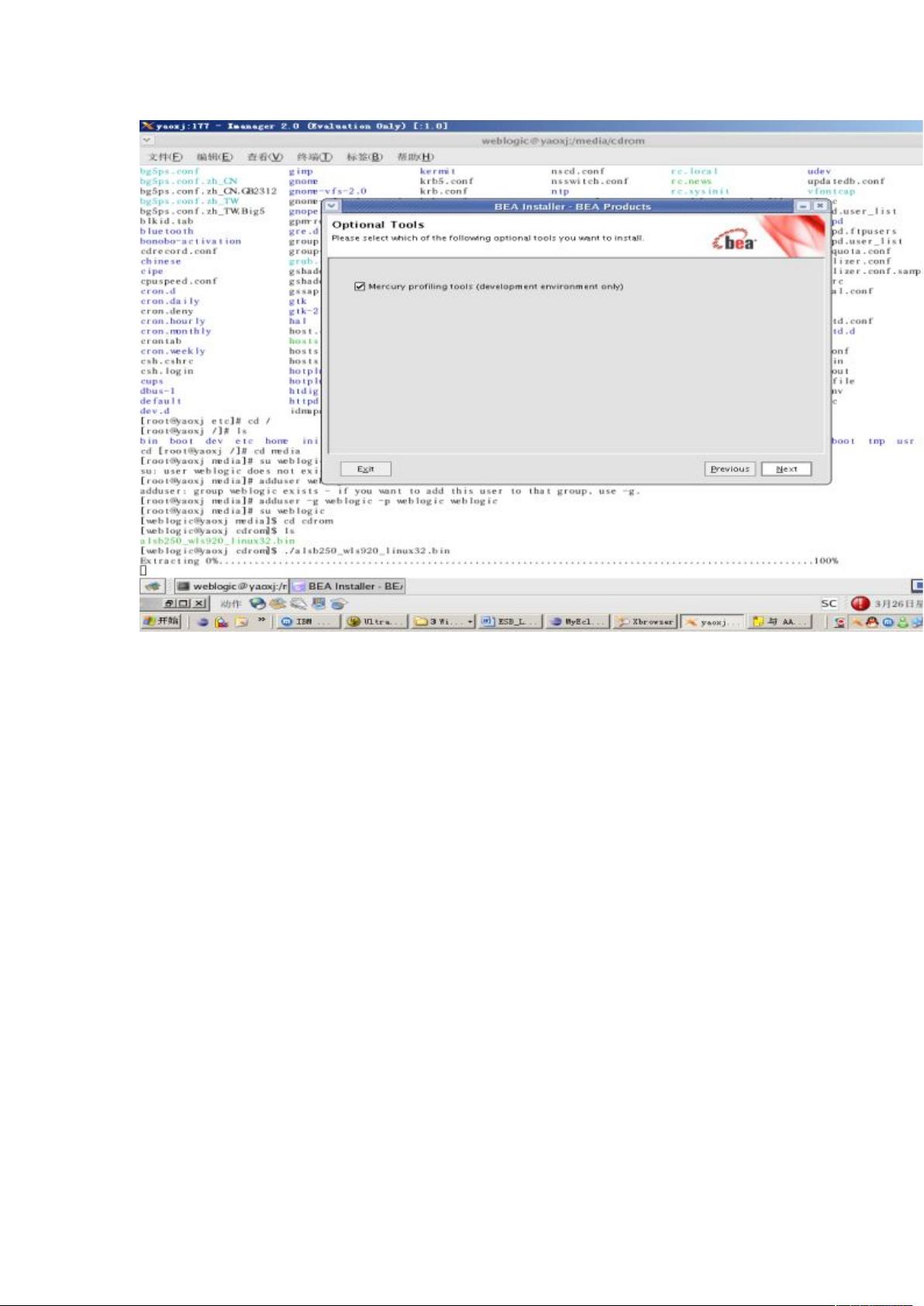WebLogic集群安装与配置详解
需积分: 12 40 浏览量
更新于2024-07-19
收藏 2.95MB DOC 举报
"这篇文档详细记录了在Linux环境下进行Weblogic集群的安装部署过程,包括JDK的安装、环境变量配置以及Weblogic服务器的安装步骤。"
在进行Weblogic集群安装部署时,首先需要安装Java Development Kit (JDK)。在本例中,选择了JDK 1.6.0_15的Linux AMD64版本。安装JDK的步骤如下:
1. 将JDK的RPM二进制包上传到指定目录(例如:/weblogic)。
2. 使用`chmod u+x`命令给予文件执行权限。
3. 执行该二进制文件进行安装,通过`./jdk-1_6_0_15-linux-amd64-rpm.bin`命令启动安装过程。
4. 使用`rpm -ivh`命令安装RPM包。
安装完成后,JDK会被安装到 `/usr/java/jdk1.6.0_15` 目录下。为了使系统能够识别并使用JDK,还需要配置环境变量:
1. 编辑系统级环境变量配置文件`/etc/profile`,使用`vi`编辑器。
2. 在文件中添加如下内容:
```
export JAVA_HOME=/weblogic/java/jdk1.6.0_15
export CLASSPATH=.:$JAVA_HOME/lib/dt.jar:$JAVA_HOME/lib/tools.jar
export PATH=$JAVA_HOME/bin:$PATH
```
3. 保存并退出编辑器,然后使用`source /etc/profile`使更改生效。
4. 通过`java -version`命令检查环境变量配置是否成功。
接下来是Weblogic服务器的安装部分:
1. 首先,需要下载适用于Linux 32位系统的WebLogic Server 9.2版本的安装文件,文件名为`server923_linux32.bin`。
2. 以`root`用户身份登录Linux系统。
3. 创建用于运行Weblogic服务的用户和组,使用`groupadd`和`adduser`命令,如`groupadd weblogic`和`adduser -g weblogic -p weblogic weblogic`。
4. 设置Weblogic用户的密码,使用`passwd weblogic`命令。
5. 创建Weblogic的安装目录`/weblogic`,并修改其所有者权限,使用`mkdir -p /weblogic`和`chown -R weblogic:weblogic /weblogic`。
6. 将Weblogic安装文件复制到新创建的目录,并以Weblogic用户身份运行安装。
安装Weblogic时,通常会使用图形化界面或静默模式。在本案例中,可能需要根据实际的安装文件和系统环境调整安装命令。安装完成后,需要配置Weblogic域,创建集群,并在集群内配置服务器实例。此外,还需要对应用程序进行部署,并进行必要的网络和安全设置。
集群的配置涉及多个Weblogic服务器实例的协同工作,每个实例都在一个单独的进程中运行,它们共享相同的域配置。在Weblogic Console中,可以创建和管理集群,分配应用程序,以及配置负载均衡和故障转移策略。为了确保高可用性和容错性,集群中的服务器应该分布在不同的物理或虚拟主机上。
在实际操作中,还需要考虑其他因素,比如操作系统和网络的优化、性能监控、日志管理和安全性控制等。这只是一个基本的安装部署流程,具体实施时需要根据项目需求和技术环境进行调整。
2009-12-22 上传
2023-08-20 上传
2023-06-07 上传
2023-07-14 上传
2023-04-24 上传
2023-06-07 上传
2023-11-22 上传
2023-04-04 上传
MT-S
- 粉丝: 0
- 资源: 3
最新资源
- 多模态联合稀疏表示在视频目标跟踪中的应用
- Kubernetes资源管控与Gardener开源软件实践解析
- MPI集群监控与负载平衡策略
- 自动化PHP安全漏洞检测:静态代码分析与数据流方法
- 青苔数据CEO程永:技术生态与阿里云开放创新
- 制造业转型: HyperX引领企业上云策略
- 赵维五分享:航空工业电子采购上云实战与运维策略
- 单片机控制的LED点阵显示屏设计及其实现
- 驻云科技李俊涛:AI驱动的云上服务新趋势与挑战
- 6LoWPAN物联网边界路由器:设计与实现
- 猩便利工程师仲小玉:Terraform云资源管理最佳实践与团队协作
- 类差分度改进的互信息特征选择提升文本分类性能
- VERITAS与阿里云合作的混合云转型与数据保护方案
- 云制造中的生产线仿真模型设计与虚拟化研究
- 汪洋在PostgresChina2018分享:高可用 PostgreSQL 工具与架构设计
- 2018 PostgresChina大会:阿里云时空引擎Ganos在PostgreSQL中的创新应用与多模型存储